Arbeitsspeicher (RAM) wird oft mit einer geringeren Geschwindigkeit ausgeliefert, als es das Silizium eigentlich zulassen würde. Mit etwas Zeit im BIOS und einigen Tests, können Sie Ihr RAM über die Herstellerspezifikationen hinaus beschleunigen.
Wichtige Grundlagen vor dem Start
RAM ist komplexer als die Übertaktung von CPU oder GPU. Hier dreht man nicht einfach an einem Regler. Es gibt zahlreiche Einstellungen zu beachten, jedoch ist RAM-Übertaktung sicherer, da weniger Wärme erzeugt wird.
Dies bringt echte Vorteile. Programme speichern Arbeitsdaten im RAM, bevor sie in den CPU-Cache geladen werden. Programme, die viel RAM nutzen, profitieren davon enorm. Bei Spielen kann eine verbesserte RAM-Latenz die Frame-Zeiten reduzieren und somit die Bildrate erhöhen. Auch das Ruckeln in CPU-lastigen Bereichen, wo Daten zwischen RAM und Cache oder VRAM verschoben werden, kann minimiert werden.
Die RAM-Geschwindigkeit wird in Megahertz (MHz) gemessen. DDR4-Standardgeschwindigkeiten liegen meist bei 2133 MHz oder 2400 MHz. Die tatsächliche Geschwindigkeit ist jedoch die Hälfte davon, da es sich um Double Data Rate (DDR) handelt. Zudem gibt es über zwanzig verschiedene Timings, welche die Latenz und die Lese- und Schreibgeschwindigkeit regeln. Diese werden in Taktzyklen angegeben und oft als „CAS Latency (CL)“ zusammengefasst. Ein DDR4-Mittelklasse-Kit kann beispielsweise mit 3200 MHz CL16 bewertet sein. Die Verbesserung der Geschwindigkeit oder Timings führt zu einer geringeren Latenz und höherem Datendurchsatz.
Der Speicher kommuniziert über das Serial Presence Detect (SPD) System mit dem Rest des Computers. Dies liefert dem BIOS verschiedene Frequenzen und Timings, die als JEDEC-Spezifikation bekannt sind. Dies ist die Standardgeschwindigkeit, die in jedem DDR4-Riegel integriert ist.
Intel hat einen Weg gefunden, dieses System zu umgehen. Mit einem zusätzlichen Profil zu JEDEC, genannt XMP (Extreme Memory Profile), kann RAM mit höheren Geschwindigkeiten als der Standard betrieben werden. Wenn Sie RAM kaufen, das über 2400 MHz ausgelegt ist, ist wahrscheinlich ein XMP-Profil vorhanden, das aktiviert werden kann. Dies ist eine werkseitig sanktionierte Übertaktung.
Aber diese Übertaktung ist oft nicht optimal und lässt sich noch weiter verbessern, als vom Hersteller vorgesehen.
Hersteller sortieren nicht alles zu 100 % aus. Die teureren Kits müssen hochpreisiger angeboten werden, daher kommt es häufig vor, dass Ihr Speicher mit einem XMP-Profil auskommt, das durch Produktsegmentierung entstanden ist. Die Spannung der Kits liegt normalerweise bei 1,350 Volt für Mittelklasse-DDR4, jedoch können Sie diese selbst etwas erhöhen, was Hersteller bei schnelleren Kits auch tun.
Das Hauptproblem ist, dass SPD nicht jedes Timing offenlegt. Laut einem Kingston-Sprecher werden nur die „primären“ Timings (CL, RCD, RP, RAS) optimiert. Da das SPD-System zur Speicherung von XMP-Profilen genutzt wird und eine begrenzte Anzahl an Einträgen hat, entscheidet das Mainboard über den Rest, was nicht immer optimal ist. In meinem Fall hat das „Auto“-Setup meines ASUS-Motherboards einige seltsame Werte für die Timings eingestellt. Mein RAM-Kit lief erst mit dem XMP-Profil, nachdem ich die Timings selbst korrigiert hatte.
Die perfekten RAM-Timings finden
RAM-Übertaktung ist ziemlich sicher, aber komplizierter als nur einen Regler hochzudrehen. AMD Ryzen-Systemnutzer haben Glück, denn es gibt ein Tool namens „Ryzen DRAM-Rechner„, das diesen Prozess vereinfacht. Das Tool eliminiert Trial-and-Error und man muss den RAM nicht auf den „AUTO“-Einstellungen des Mainboards belassen.
Für Intel-Systeme dient dieses Tool als Richtlinie für die primären Timings, und der integrierte Speichertester funktioniert ebenso. Auch wenn Sie kein AMD-System haben, sollten Sie es herunterladen.
Öffnen Sie das Tool und wählen Sie die Ryzen-Version (fügen Sie einfach „Ryzen 2 Gen“ ein, wenn Sie Intel nutzen) und den Speichertyp aus. Falls Sie ihn nicht kennen, finden Sie ihn über die Teilenummer des RAM-Kits über Google.
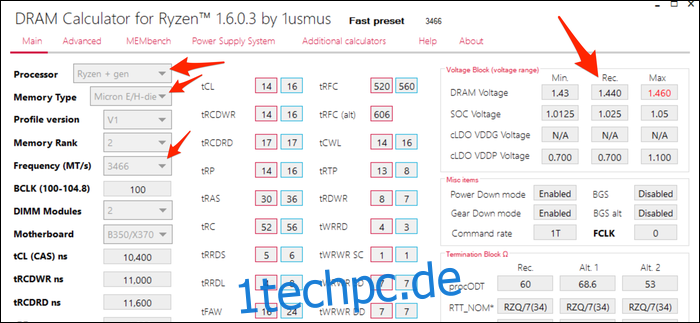
Drücken Sie unten den violetten „R – XMP“-Button, um das XMP-Profil Ihres Kits zu laden. Geben Sie Ihre Ryzen-Version und Ihren Speichertyp ein und klicken Sie auf „SAFE berechnen“, um die Timings zu berechnen. Mit der „Timings vergleichen“-Schaltfläche sehen Sie einen Vergleich mit den XMP-Einstellungen. Viele Timings werden hierbei verschärft.
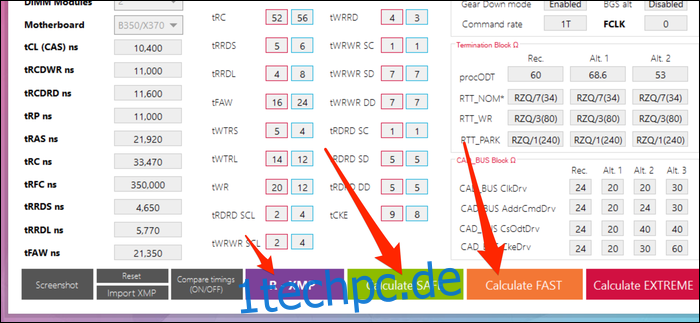
Die SAFE-Einstellungen funktionieren fast immer; es gab keine Probleme bei verschiedenen Frequenzen mit Standardspannung. Die FAST-Timings funktionieren auch, sind aber mit Standardspannung eventuell nicht stabil.
Speichern Sie einen Screenshot (Button links unten) auf einem separaten Gerät, damit Sie ihn im BIOS einsehen können.
RAM-Übertaktung im BIOS
Stellen Sie sicher, dass Sie einen Screenshot des Rechners auf einem separaten Gerät gespeichert haben (oder aufgeschrieben), da die restlichen Schritte im BIOS erfolgen.
Schalten Sie den PC aus und starten Sie ihn neu ins BIOS- oder UEFI-Firmware-Setup. Beim Hochfahren oft wiederholt eine Taste wie „Entf“ drücken, um diesen Bildschirm zu erreichen. Dann sollten Sie einen Bildschirm wie diesen sehen:

Suchen Sie den Abschnitt für den Speicher und laden Sie Ihr XMP-Profil. Stellen Sie sicher, dass die Frequenz Ihren Wünschen entspricht. Wenn Sie die Timings nicht anpassen möchten, können Sie eventuell die Frequenz erhöhen, während Sie die gleichen Timings beibehalten (vor allem bei Intel).
Es sollte einen separaten Bereich für die Timings geben. Öffnen Sie diesen:

Öffnen Sie den Screenshot auf Ihrem Smartphone und beginnen Sie mit der Eingabe der Zahlen. Die Reihenfolge sollte mit dem Rechner übereinstimmen, aber überprüfen Sie lieber alles.
In meinem Fall zeigte das ASUS-BIOS die vollständigen Namen der primären Timings an. Hier eine Liste der primären Timings und zugehörige Fachbegriffe:
tCL – Primäre CAS-Latenz
tRCDRD – RAS-zu-CAS-Leseverzögerung
tRCDWR – RAS-zu-CAS-Schreibverzögerung (manchmal mit Read gruppiert)
tRP – RAS-Vorladezeit (PRE)
tRAS – RAS-Aktivzeit (ACT)
Der Rest sollte genau übereinstimmen.
Bei Intel sollten Sie mindestens die primären Timings eingeben, der Rest kann auf Auto bleiben. Sie können die Subtimings des Rechners testen. Es sollte funktionieren, kann es auf meinem Ryzen-System aber nicht überprüfen. Wenn es Probleme mit den Auto-Einstellungen gibt, geben Sie diese manuell ein.
Suchen Sie nach den Timings den Abschnitt für die Spannungssteuerung. Geben Sie die empfohlene DRAM-Spannung ein (der Rechner zeigt unsichere Spannungen in Rot an. Alles unter 1.450 V ist wahrscheinlich in Ordnung). Wenn Sie Ryzen verwenden, geben Sie die empfohlene SOC-Spannung ein, welche den Speichercontroller der CPU mit Strom versorgt.
Speichern Sie die Einstellungen und verlassen Sie das BIOS (in meinem Fall F10 drücken). Der Computer sollte neu starten und wenn Windows bootet, können Sie mit dem nächsten Schritt fortfahren.
Was tun, wenn es nicht POSTed
Wenn es nicht bootet, hat das Mainboard wahrscheinlich seinen Power-On-Self-Test (POST) nicht bestanden. Warten Sie etwa 30 Sekunden, bis das BIOS in den abgesicherten Modus startet und die letzten Einstellungen wiederherstellt. Sie können versuchen, die Speicherspannung in 25-Millivolt-Schritten (0.025 V) zu erhöhen, bevor Sie die maximal empfohlene Spannung erreichen. Bei Ryzen-Systemen können Sie die SOC-Spannung leicht erhöhen, da Ryzen der 1. und 2. Generation besonders heikel bei Speicherübertaktung sind. Intel hat nicht das gleiche SOC wie Ryzen und wird dieses Problem wahrscheinlich nicht haben.
Wenn der Computer nicht im abgesicherten Modus startet, keine Sorge. Ihr BIOS hat diese Funktion vermutlich nicht und Sie müssen CMOS manuell löschen. Dies erfolgt meist durch das Entfernen und Wiedereinsetzen der Batterie auf dem Mainboard oder durch das Überbrücken von Pins auf den Frontpanel-Headern. Schauen Sie in Ihrem Motherboard-Handbuch nach. Verbinden Sie die beiden Pins mit einem Schraubendreher oder einer Schere, um eine elektrische Verbindung herzustellen. Der PC wird auf den Normalzustand zurückgesetzt.
Stabilität der Übertaktung testen
In Windows angekommen, ist es noch nicht getan. Überprüfen Sie, ob die Übertaktung stabil ist. Im Rechner gibt es den „MEMbench“-Tab. Stellen Sie den Modus auf „Benutzerdefiniert“ und den Aufgabenumfang auf 400 %. Klicken Sie unten auf „Max RAM“, um den gesamten RAM zuzuweisen. Dadurch wird der RAM vier Mal auf Fehler getestet.

Klicken Sie auf „Ausführen“. Das Testen von 32 GB RAM bei 400 % Aufgabenumfang dauerte bei mir weniger als zehn Minuten.
Wenn keine Fehler auftreten, können Sie die Uhren weiter nach oben schieben oder die „FAST“-Einstellungen testen. Das ist alles, was Speicherübertaktung ausmacht: Versuch und Irrtum, Eingaben machen und warten, bis MEMbench fertig ist. Manche Leute empfinden diese Routine als beruhigend.
Wenn Sie mit Ihren Ergebnissen zufrieden sind, sollten Sie einen Test über Nacht laufen lassen, um die absolute Stabilität zu gewährleisten. Stellen Sie den Aufgabenumfang auf etwas Verrücktes (100.000 % sollten ausreichen) und kehren Sie morgens zurück. Wenn keine Fehler auftreten, können Sie die Übertaktung genießen. Wenn Sie diesen Schritt überspringen, erhalten Sie eventuell einen Bluescreen oder zufällige Abstürze (was bei jeder RAM-Geschwindigkeit passieren kann, wenn Sie keinen ECC-Speicher haben).
RAM-Leistung überprüfen
Wenn Sie besonders wettbewerbsfähig sind, können Sie sich mit UserBenchmark Ihre gesamte PC-Leistung ansehen, einschließlich des RAMs. Damit erhalten Sie einen Überblick über die Leistung. Sie können auch einen spielspezifischen Benchmark wie Unigine Superposition verwenden, obwohl hier die Fehlerrate höher sein kann.
Meine Ergebnisse waren beeindruckend; Ich kaufte ein 32 GB Kit von Micron E-die (bekannt für gutes und günstiges Übertakten) mit [email protected] für 130 Dollar. UserBenchmark gab ihm eine Leistung von 90 % im Vergleich zum Durchschnitt, verschärfte die Timings aber sogar auf [email protected] und erreichte 113 %, also 23 % Leistungssteigerung.

Das 130 Dollar Micron E-Die-Kit ist somit auf Augenhöhe mit [email protected] Kits, die über 250 Dollar kosten, eine beachtliche Ersparnis. Dies sind nur meine Ergebnisse, Ihre Leistung hängt davon ab, wie gut Ihr Speicher übertaktet und wie Ihre CPU damit umgeht.